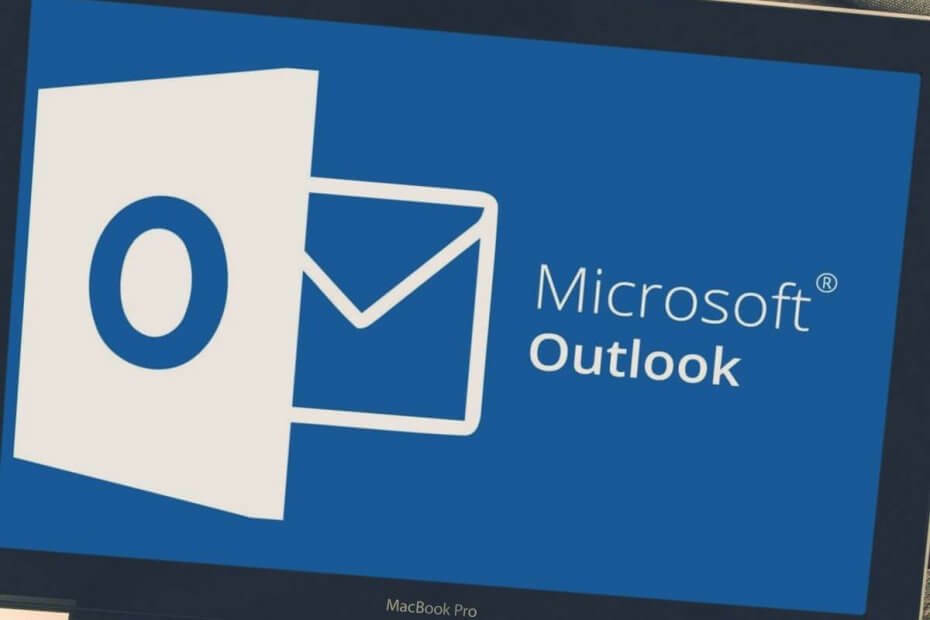
תוכנה זו תשמור על מנהלי ההתקנים שלך, ובכך תשמור עליך מפני שגיאות מחשב נפוצות ותקלות חומרה. בדוק את כל הנהגים שלך כעת בשלושה שלבים פשוטים:
- הורד את DriverFix (קובץ הורדה מאומת).
- נְקִישָׁה התחל סריקה למצוא את כל הנהגים הבעייתיים.
- נְקִישָׁה עדכן מנהלי התקנים כדי לקבל גרסאות חדשות ולהימנע מתקלות במערכת.
- DriverFix הורד על ידי 0 קוראים החודש.
תיקיות הדואר המשותפות של Outlook נשמרות במטמון כברירת מחדל עבור משתמשים המשתמשים בתוכנת הדוא"ל עם מצב ה- Cache Exchange שלה. זו הייתה תצורת ברירת המחדל עבור מצב המטמון Exchange של Outlook מאז MS Office 2010.
לפיכך, תיקיות משותפות הורדו באופן אוטומטי. למרות זאת, הַשׁקָפָה משתמשים יכולים להשבית את הקובץ השמור של תיקיות משותפות.
כיצד אוכל להשבית את אחסון במטמון התיקיות המשותף המוגדר כברירת מחדל של Outlook?
1. כבה את הקובץ השמור של תיקיות משותפות של Outlook באמצעות עורך המדיניות הקבוצתית
- משתמשים עם פלטפורמות Windows הכוללות עורך מדיניות קבוצתית יכולים להגדיר את אובייקט המדיניות הקבוצתית במטמון תיקיות משותפות עבור Outlook. לשם כך, הורד אחת מהפעולות הבאות
עורך מדיניות קבוצתית תבניות לגירסת Outlook (Office) שלך:
• תבנית מדיניות קבוצתית עבור Office 2016-19 ו- 365
• תבנית מדיניות קבוצתית עבור Office 2013
• תבנית מדיניות קבוצתית עבור Office 2010 - חלץ את הקובץ admintemplates_32bit.exe או את admintemplates_64bit.exe לאחת מהתיקיות שלך.
- לאחר מכן, העתק את הקובץ Outlk16.admx (עבור Office 2019, '16 ו- 365) או את Outlk15.admx (עבור Office 2013) לנתיב תיקיה זה: C: WindowsPolicyDefinitions.
- לאחר מכן העתק את הקובץ Outlk16.adml (עבור Office 2019, ‘16 או 365) או את Outlk15.adml (עבור Office 2013) אל: C: WindowsPolicyDefinitionsxx-xx. ה- xx-xx בסוף הנתיב הוא שם תרבות השפה עבור אותה תיקייה, אשר יהיה שם עבור רוב המשתמשים בצפון אמריקה.
- לאחר מכן, אתה אמור להיות מסוגל לבחור א השבת מטמון דואר משותף הגדרה בעורך המדיניות הקבוצתית. לחץ על מקש Windows + קיצור מקשים R כדי לפתוח את אביזר הפעלה המוצג ישירות למטה.
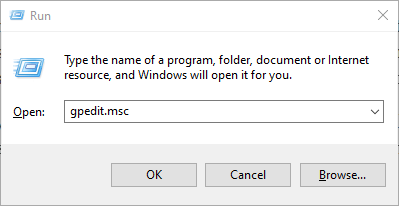
- הזן 'gpedit.msc' ב- Run, ולחץ על ה- בסדר לַחְצָן.
- לחץ לחיצה כפולה תצורת משתמש משמאל לחלון עורך המדיניות הקבוצתית.
- נְקִישָׁה תבניות מנהליות > Microsoft Outlook > אפשרויות Outlook > צירים כדי לפתוח את הגדרות אובייקט המדיניות הקבוצתית בזריקה ישירות למטה.
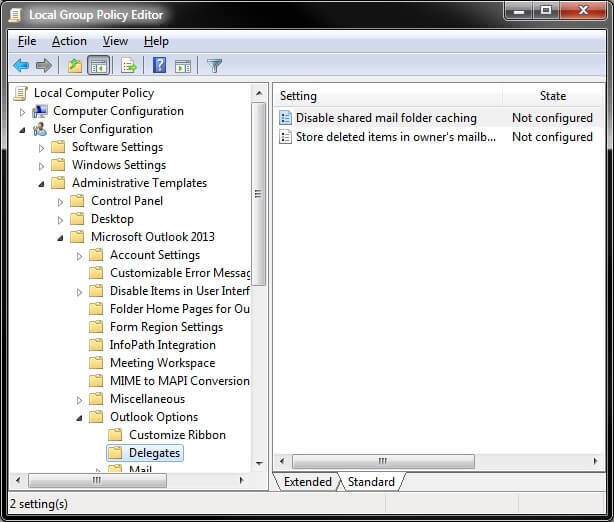
- לחץ פעמיים על ה- השבת את תיקיית הדואר המשותףמטמון הגדרה.
- בחר את מופעל לחץ ולחץ על בסדר לַחְצָן.
אין לך את עורך המדיניות הקבוצתית במחשב Windows שלך? קבל את זה עכשיו רק בכמה צעדים קלים.
2. השתמש בעורך הרישום כדי לכבות את המטמון של תיקיות משותפות של Outlook
- אם אין לך עורך מדיניות קבוצתית, אתה עדיין יכול לכבות את מטמון התיקיות המשותף המוגדר כברירת מחדל על ידי עריכת הרישום. פתח את אביזר הפעלה.
- הזן 'regedit' בתיבת הטקסט של Run ולחץ בסדר להפעלת עורך הרישום.

- פתח נתיב רישום זה ב עורך רישום: HKEY_CURRENT_USERSoftwareMicrosoftOfficexx.0OutlookCached Mode. מציין המיקום xx.0 מייצג גרסאות שונות של Office, שיהיו 16.0 עבור Office 2019 ו- '16, 15.0 עבור Office 2013 ו- 10.0 עבור Office 2010.
- אם אינך מוצא מפתח מצב שמור, לחץ באמצעות לחצן העכבר הימני על מקש Outlook ובחר לַעֲרוֹך.
- בחר חָדָשׁ > מַפְתֵחַ בתפריט.
- היכנס ל'מצב שמור 'ככותרת המקש, ולחץ על מקש Return.
- לאחר מכן בחר במקש מצב שמור.
- לחץ באמצעות לחצן העכבר הימני על שטח ריק בצד ימין של עורך הרישום כדי לבחור חָדָשׁ > ערך DWORD.
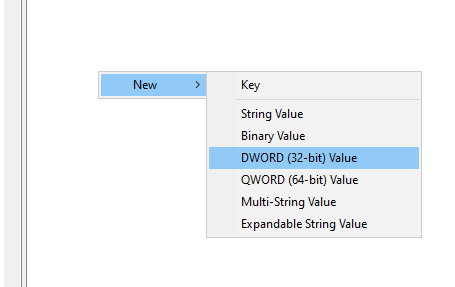
- הזן 'CachedOthersMail' ככותרת DWORD, ולחץ על מקש Return.
- לחץ פעמיים על CachedOthersMail כדי לפתוח את החלון שמוצג ישירות למטה.
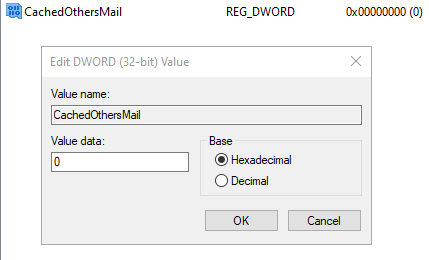
- התאם את הערך שלו ל -0 ולחץ על ה- בסדר לַחְצָן.
- צא מחלון עורך הרישום.
אם אינך יכול לערוך את הרישום של Windows 10, קרא את זהמדריך שימושי ולמצוא את הפתרונות המהירים ביותר לנושא.
לא מצליח לגשת לעורך הרישום? הדברים לא מפחידים כמו שהם נראים. עיין במדריך זה ופתור את הבעיה במהירות.
כך משתמשי Outlook יכולים להשבית את הגדרת התיקיות המשותפות המוגדרות כברירת מחדל של Microsoft Exchange. לאחר מכן, תיקיות דואר משותפות לא יורדו למטמון המקומי.
אם יש לך שאלות או הצעות אחרות, אל תהסס להשאיר אותן בסעיף ההערות למטה.
מאמרים קשורים לבדיקה:
- כיצד להמיר דואר של Outlook ל- Thunderbird או Yahoo
- כיצד להוריד דוא"ל של Microsoft Outlook ל- Excel
- כיצד לקצר את משך הפגישה ב- Outlook


